Wiele aplikacji mobilnych i programów biurkowych oferuje intrygujące możliwości robienia notatek, ale prawda jest taka: nic nie przebije odręcznych notatek. Pisanie może być bardziej wydajne, ale nawet eksperci powiedzą Ci, że pisanie ręczne pozwala ci lepiej się uczyć, zachować więcej informacji i stymulować mózg.
Z tych powodów, podświadomie lub nie, wielu studentów i profesjonalistów nadal wybiera analogowe notatki z prędkością klawiatury i przeszukiwalnych, wpisanych słów.
Ale jeśli jesteś romantycznym charakterem pisma, który obejmuje technologię, nie musisz wybierać pomiędzy wygodą technologii a wygodą pióra. Poznaj Echo Smartpen według Livescribe.
Podczas gdy Smartpen pozwala ci brać tradycyjne notatki atramentowe, jednocześnie tworzy cyfrową kopię wszystkiego, co napiszesz. I tu pojawia się prawdziwa magia: Smartpen rejestruje wszystko, co słyszysz lub mówisz podczas pisania. Później, jeśli dotkniesz jakiegoś słowa, Smartpen odtworzy wszystko, co zostało nagrane w momencie wykonania tych notatek.
Nagrany dźwięk jest zakotwiczony w nutach. Teraz to jest przydatne.
Echo Smartpen nie jest nowy, ale z rokiem szkolnym na najbliższym horyzoncie, teraz jest dobry czas, aby głęboko zanurzyć się w tej imponującej technologii. Postępuj zgodnie z tym przewodnikiem, aby dowiedzieć się, jak działa Smartpen, jak go skonfigurować, oraz kilka wskazówek i sztuczek, których nauczyłem się po drodze.

Podstawy
Sekretem Smartpen jest zastrzeżony papier firmowy. Każda strona specjalistycznego notebooka jest mapowana na tysiące punktów, które Smartpen wykorzystuje do śledzenia twoich tekstów, digitalizowania notatek i zakotwiczenia dźwięku.
Aby robić notatki z dźwiękiem, po prostu dotknij przycisku "zapisz" u dołu dowolnej strony i rozpocznij pisanie. Możesz zrobić przerwę, by zrobić sobie przerwę i całkowicie przestać, aby zakończyć sesję notatek.

Następnie, jeśli dotkniesz dowolnego słowa, dźwięk nagrany w momencie napisania tego słowa zostanie odtworzony. W ten sposób możesz wrócić i wyjaśnić, co napisałeś, a nawet nadrobić wszystko, co mogłeś przegapić.
Ten proces robienia notatek z dźwiękiem i odtwarzania ich jest podstawowym sposobem używania Smartpen. Jego funkcje wykraczają daleko poza to, ale dla tego wprowadzenia skupimy się na tej aktywności.
Korzystanie z programu LiveScribe Desktop
Piękno Echo Smartpen polega na tym, że jego pojemność wykracza daleko poza papier. Oprogramowanie Livescribe Desktop, które można pobrać za darmo, wprowadza element cyfrowych notatek.
Po podłączeniu Echo Smartpen do komputera przy użyciu dostarczonego kabla micro-USB oprogramowanie Livescribe szybko zsynchronizuje notatki z powiązanym dźwiękiem. Notatki można wyświetlać, odtwarzać, eksportować i porządkować w nowe foldery.
Notatki z powiązanym dźwiękiem są wyświetlane na zielono. Emulując doświadczenie na stronie, kliknięcie słowa spowoduje wyświetlenie dźwięku i odtwarzanie notowania w czasie rzeczywistym. Te interaktywne notatki są nazywane "Pencastami".
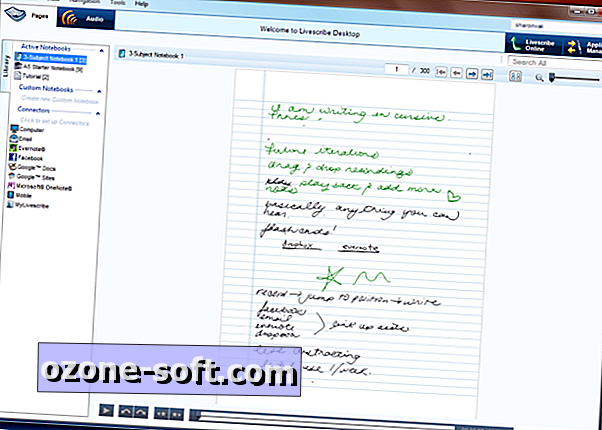
Eksportowanie cyfrowych notatek i dźwięku
Niezależnie od tego, czy chcesz udostępnić notatki swoim kolegom z klasy, przesłać je na swoje konto w chmurze, czy zapisać je na swoim komputerze, Livescribe umożliwia eksportowanie nagrań dźwiękowych, Pencastów lub tylko pisemnych notatek za pomocą oprogramowania komputerowego.
Aby wyeksportować notatki, naciśnij klawisz Ctrl, aby zaznaczyć wszystkie notatki, które chcesz wyeksportować. Następnie kliknij prawym przyciskiem myszy swój wybór i wybierz "Wyślij strony X do ...". Następnie wybierasz miejsce docelowe, takie jak Evernote, Komputer, Dokumenty Google i inne. Na koniec wyeksportujesz notatki jako .PDF, .Pencast (specjalny format PDF), .m4a (audio) lub .PNG.
Jeśli chcesz mieć szybki dostęp do niezależnego nagrania audio, przejdź do zakładki "Audio" u góry. Wykonasz ten sam proces, aby wyeksportować te pliki audio. To świetnie nadaje się do dzielenia się długimi wykładami z przyjaciółmi.
Porady i wskazówki Echo Smartpen
Teraz, gdy znasz podstawy Echo Smartpen, zapoznaj się z tymi mało znanymi wskazówkami, aby w pełni wykorzystać to niezwykłe pióro.
Stwórz arkusz badań oparty na dźwięku

Gdzie to było, kiedy byłem na studiach? Jeśli chcesz zapamiętać warunki, możesz utworzyć słyszalny arkusz badań za pomocą Echo Smartpen.
Najpierw wypisz wszystkie warunki, których potrzebujesz do nauki na jednym arkuszu. Kiedy skończysz, zapisz definicje dla każdego terminu. Aby to zrobić, dotknij opcji Nagraj, stuknij słowo, wypowiedz definicję i naciśnij Stop. Powtórz ten proces dla wszystkich warunków.
Nie tylko jest to szybsze niż tworzenie słówek, ale możesz również zauważyć, że zyskujesz więcej dzięki zapoznaniu się z definicjami.
Przesyłaj notatki do chmury za pomocą linii uruchamiania
Na pasku bocznym programu Livescribe Desktop zobaczysz listę złącz. Chodzi o to, że możesz zsynchronizować przesłane notatki z dowolną z tych usług, jeśli z nich korzystasz.
Cóż, istnieje szybszy i skuteczniejszy sposób na to, używając czegoś, co nazywa się "Launch Line".
Zanim to zrobisz, upewnij się, że masz połączone konta w chmurze z kontem Livescribe. Możesz to zrobić, klikając dwukrotnie dowolną usługę w chmurze na pasku bocznym oprogramowania komputerowego i logując się przy użyciu nazwy użytkownika i hasła.
Teraz, gdy robisz notatki i zdajesz sobie sprawę, że chcesz je zsynchronizować z usługą w chmurze, narysuj krótką poziomą linię tam iz powrotem (nakładające się) na tej stronie notatek. Twój długopis powie: "Polecenie?"
Powyżej linii wpisz usługę, z którą chcesz zsynchronizować notatki, np. Evernote. Następnie stuknij każdą stronę (w dowolnym miejscu w notatniku), którą chcesz zsynchronizować. Gdy skończysz, kliknij dwukrotnie. Następnym razem, gdy zsynchronizujesz pióro z Livescribe Desktop, notatki te zostaną automatycznie przesłane do wybranej usługi chmury.

Dodaj notatki do wcześniej nagranego dźwięku
Oto krótka wskazówka, o której wielu użytkowników nie wie. Jeśli odtwarzasz dźwięk, szukając go na pisaku lub dotykając zapisanych na nim nut, wszystkie nuty, które robisz podczas odtwarzania, będą również powiązane z tym dźwiękiem.
Używaj pióra jako zwykłej nagrywarki dźwięku

Jeśli nie masz dostępu do notebooka i chcesz używać Smartpen jako zwykłej nagrywarki, możesz to zrobić przez długie naciśnięcie przycisku zasilania. Kilka sekund później pióro wyda sygnał dźwiękowy, aby wskazać rozpoczęcie nagrywania. Aby zatrzymać nagrywanie, wystarczy raz nacisnąć przycisk zasilania, aby plik został zapisany.
Możesz odtworzyć ten plik później, dotykając przycisku menu (krzyż z czterema strzałkami) na dowolnej stronie notebooka. Przejdź do Menu główne> Powtórka papieru> Zagraj w sesję i znajdź nagranie. Podczas odtwarzania wszystkie wykonane notatki zostaną zsynchronizowane z nagranym dźwiękiem. Schludny!













Zostaw Swój Komentarz